Come inserire una casella di testo in Word è una domanda molto in voga tra gli utenti. Tutto è dovuto al fatto che l'aggiunta di una casella di testo in Word presenta diversi vantaggi. Per inserire una casella di testo in Word non ci sono passaggi complessi da seguire. Il fatto è che la procedura per riuscirci è semplice e facile da seguire. Questo tutorial ti insegnerà a farlo. Imparerai come inserire una casella di testo senza bordi in Word.
Come inserire una casella di testo in Word
Ci sono diversi vantaggi nell'aggiungere una casella di testo in Word. La parte migliore della casella di testo è che può essere aggiunta nei punti in cui non si desidera evidenziare il testo. Un'altra grande possibilità offerta della casella di testo è quella di superare il problema della professionalità. La suite MS Office nel suo insieme supporta la casella di testo e la sua aggiunta. Significa che oltre a Word puoi anche aggiungere la casella ad altre applicazioni per ufficio. Il processo di aggiunta della casella di testo a Word è abbastanza semplice. È spiegato come sotto.
- Innanzitutto accedi al documento Word per avviare il processo.
- Ora devi premere la scheda "Inserisci" per procedere.
- Ora devi premere l'opzione "Casella di testo" nella scheda in modo da poter creare una casella di testo all'interno del documento. Ci sono diversi degni dell'idea che ti verrà presentata. Si consiglia di scegliere quello che corrisponde alle proprie esigenze. Questo dipende completamente dal tipo di documento che stai creando o dalle esigenze della presentazione che stai facendo. Tieni a mente il fatto che la tua scatola dovrebbe avere un aspetto professionale.

- Clicca sul design che si desidera aggiungere al documento e verrà aggiunto. Quindi devi andare alla scheda "Formato" e fare clic su "Contorno forma" e quindi su "Nessun contorno" per impostare nessun bordo.
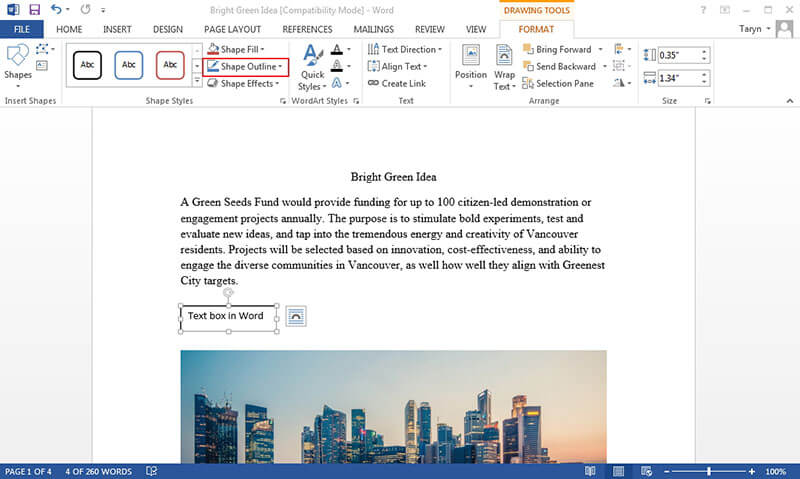
Ora puoi cliccare sulla casella di testo per accedere alla barra degli strumenti di disegno in alto. Se è necessario apportare modifiche di qualsiasi tipo, è importante eseguire una ricerca approfondita nella barra degli strumenti poiché contiene tutte le informazioni.
- Puoi inserire forme diverse nella casella di testo, inoltre puoi anche disegnare una nuova casella di testo.
- Puoi anche applicare stili di forma diversi alla casella di testo che è stata aggiunta al documento di Word.
- Aggiungi fantastici stili di Word Art e assicurati di ottenere anche il miglior allineamento.
- A seconda delle tue esigenze puoi anche organizzare la casella di testo come desideri.
- Per eliminare la casella di testo è sufficiente fare clic sul bordo della casella di testo e quindi fare clic su Elimina. La casella verrà eliminata definitivamente.
Nota: È molto importante notare che da Word 2007 in poi il metodo per applicare la casella di testo è lo stesso. Le versioni precedenti di Word non vengono aggiunte in quanto non sono affatto supportate da Microsoft® ulteriori.
Vantaggi del documento PDF
Rispetto a Word, il formato PDF ha diversi vantaggi, alcuni di questi sono elencati come sotto.
- Il formato PDF è sicuro e protetto.
- Puoi anche eseguire tutte le funzioni relative a Word in PDF.
- Il testo può essere ricercato facilmente utilizzando il formato PDF.
- La parte migliore del formato è che è leggibile su tutti i dispositivi allo stesso modo.
PDFelementè l'editor PDF migliore e più avanzato che puoi utilizzare per eseguire un'ampia varietà di funzioni. La parte migliore di questo editor PDF è che è davvero facile da usare. L'implementazione dei processi dell'editor è fantastica e non richiede alcuna conoscenza tecnica. Rendere questo editor PDF la tua scelta ti darà il massimo vantaggio. Ulteriori informazioni sulle funzionalità qui.
- Apre, stampa, salva e contrassegna i PDF con facilità utilizzando questo programma.
- Approva e firma i documenti digitalmente.
- Applica la protezione con password ai tuoi documenti PDF critici per limitarne l'utilizzo.
- Utilizza l'OCR per estrarre e modificare facilmente il testo all'interno delle immagini.

Come inserire una casella di testo nei documenti PDF
Il processo associato all'idea è semplice e non richiede alcuna elaborazione critica. I passi sono i seguenti:
Passo 1: Apri il PDF
Aprire il programma una volta che è stato installato. È quindi necessario assicurarsi che il PDF sia importato nel programma.

Passo 2: Aggiungi casella di testo in PDF
Il primo modo per inserire il testo senza una casella è utilizzare il pulsante "Modifica">"Aggiungi testo" nella barra multifunzione.

In alternativa, puoi utilizzare la funzione "Casella di testo" per inserire una casella di testo come commenti senza bordo. Abilita il pulsante "Commento">"Casella di testo", poi devi solo fare clic sulla pagina in cui si desidera aggiungere la casella, che apparirà subito. Fai doppio clic sul testo predefinito al suo interno per digitare. Nel pannello di destra, puoi impostare il colore della casella in modo che sia trasparente.

 100% sicuro | Senza pubblicità |
100% sicuro | Senza pubblicità |


Salvatore Marin
staff Editor